

By Adela D. Louie, Dernière mise à jour: December 23, 2019
Dans cet article, nous allons vous montrer toutes les possibilités lorsque vous déformatez le disque dur d'un ordinateur. Et en même temps, nous allons également vous montrer quelques conseils sur ce que vous devez faire pour vous préparer au processus de récupération de données avant de pouvoir continuer. ordinateur non formaté.
Comme nous le savons tous, le formatage accidentel de votre ordinateur se produit couramment sur de nombreux utilisateurs. Maintenant, pour que vous puissiez formater le disque dur de l'ordinateur et récupérer tous les fichiers que vous avez perdus, vous devez disposer du meilleur logiciel de récupération de données. Et c'est ce que nous allons vous montrer dans ce post.
Partie 1: Quelle est la différence entre le format et l'ordinateur non formaté?Partie 2: Choses à faire avant de déformater l'ordinateurPartie 3: Le meilleur logiciel pour déformater l'ordinateurPartie 4: Conclusion
La suppression de toutes les données sur un certain appareil en préparation d'une partition s'appelle le formatage. Vous devez formater un certain disque dur en cas de besoin, par exemple lorsque le disque dur que vous avez contient un système de fichiers RAW, si votre ordinateur est détecté comme un disque non formaté ou si votre disque dur a malheureusement été infecté par un virus. Une autre chose est qu'il y a aussi une tendance à avoir accidentellement formaté votre disque dur.
D'un autre côté, un ordinateur non formaté signifie qu'il s'agit d'un processus dans lequel vous allez récupérer les fichiers supprimés de votre disque dur ou d'un autre périphérique externe que vous avez. Cette situation se produit lorsque et si vous souhaitez récupérer les fichiers que vous avez perdus en raison du processus de formatage qui s'est produit. Et la seule façon pour vous de formater l'ordinateur est d'utiliser une certaine application tierce qui vous aidera à récupérer vos fichiers perdus.
Maintenant, si vous souhaitez déformater l'ordinateur, il y a deux choses simples que vous devez faire avant de faire le processus.
Une fois que vous avez formaté le disque dur de votre ordinateur, vous devez vous assurer que vous protégez votre disque dur de le remplacer. Et pour ce faire, une fois que vous avez constaté que vous avez accidentellement formaté votre ordinateur, assurez-vous que vous ne l'utilisez pas encore. Bref, ne faites rien!
Ensuite, la prochaine chose que vous devez faire est de télécharger sur le logiciel de récupération que vous allez utiliser pour déformater l'ordinateur. Il existe de nombreux logiciels de récupération que vous pouvez utiliser, mais il y en a un qui est fortement recommandé par de nombreux utilisateurs et c'est ce que nous allons vous montrer également.
Maintenant, si vous souhaitez déformater l'ordinateur, vous aurez besoin du meilleur logiciel pour le faire. Et quand il s'agit de déformater votre ordinateur, le logiciel FoneDog Data Recovery est le bon pour vous.
FoneDog Data Recovery est l'un des meilleurs logiciels de récupération que vous pouvez utiliser pour décompresser l'ordinateur de la manière la plus simple possible. Ce logiciel vous aidera à récupérer vos photos, vos e-mails, vos documents, vos vidéos, vos fichiers audio et bien plus encore. Et en plus du fait qu'il peut décompresser l'ordinateur, il peut également décompresser votre disque dur, votre carte mémoire, votre ordinateur Mac et votre lecteur flash.
Data Recovery
Récupérez les images, documents, fichiers audio et autres supprimés.
Récupérez les données supprimées de l'ordinateur (y compris la corbeille) et des disques durs.
Récupérez les données de perte causées par un accident de disque, des écrasements du système d'exploitation et d'autres raisons.
Essai Gratuit
Essai Gratuit

Le FoneDog Data Recovery est très sûr à utiliser car il n'affectera pas les autres données que vous avez sur votre ordinateur. Facile à utiliser grâce à son interface conviviale que même une personne qui ne connaît pas la technologie peut le faire. Et pour vous le prouver, voici un rapide tutoriel sur la façon de déformater un ordinateur à l'aide de FoneDog Data Recovery.
Après avoir installé FoneDog Data Recovery sur votre ordinateur, allez-y et lancez-le pour commencer à formater votre ordinateur. Et sur la page principale du logiciel, il existe différents types de données qu'il peut prendre en charge pour récupérer. À partir de là, allez-y et choisissez ceux que vous souhaitez récupérer.
Également sur la page principale, vous pouvez choisir sur l'appareil où vous souhaitez récupérer vos fichiers supprimés. À partir de là, allez-y et choisissez votre lecteur d'ordinateur.
Après avoir choisi le type de données et le lecteur de votre ordinateur à partir de l'écran principal de FoneDog Data Recovery, la prochaine chose que vous devez faire est d'analyser le lecteur de votre ordinateur. Et pour ce faire, allez-y et cliquez sur le bouton Numériser situé dans le coin inférieur droit de votre écran.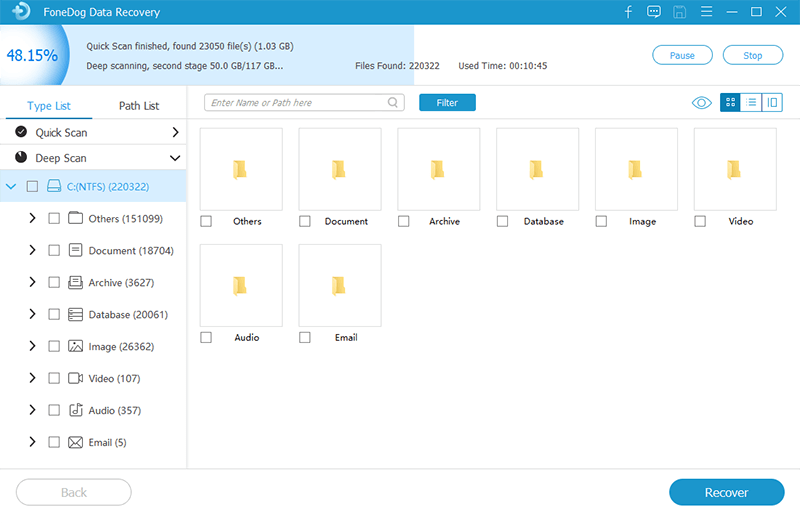
Et après avoir cliqué sur le bouton Numériser, le FoneDog Data Recovery vous montrera deux façons de procéder au processus de numérisation. L'un est le processus de scan rapide, puis l'autre est le processus de scan approfondi. Et si vous choisissez le processus Deep Scan, vous devez attendre patiemment qu'il se termine. C'est parce que ce processus peut prendre plus de temps.
Et après le processus de numérisation, le FoneDog Data Recovery vous permettra alors de prévisualiser vos données numérisées. Vous pouvez cliquer sur les données numérisées une par une pour voir si vous avez les bonnes données. Vous pouvez également choisir les données que vous souhaitez récupérer sur votre ordinateur. Ou vous pouvez utiliser la barre de recherche pour rechercher un fichier spécifique que vous souhaitez.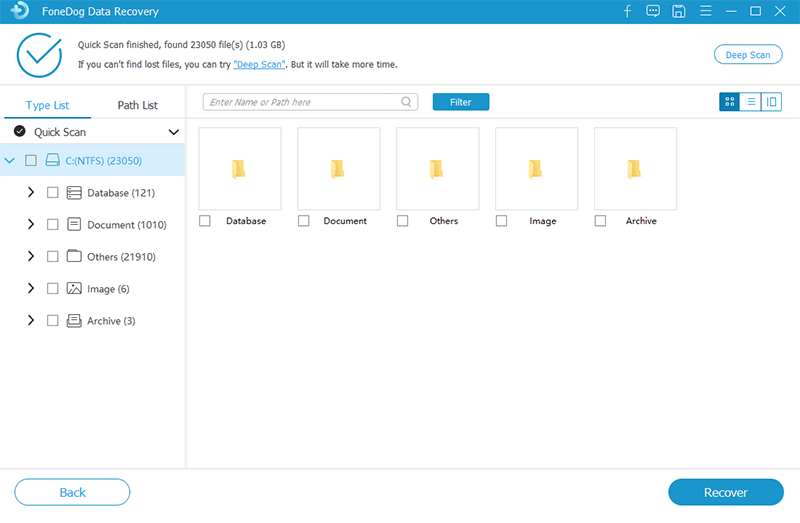
Et une fois que vous avez terminé de choisir tous les fichiers que vous souhaitez récupérer, vous pouvez continuer et cliquer sur le bouton Récupérer qui se trouve dans le coin inférieur droit de votre écran. Attendez ensuite la fin du processus. Et une fois cela fait, vous avez maintenant un ordinateur non formaté.
Data Recovery
Récupérez les images, documents, fichiers audio et autres supprimés.
Récupérez les données supprimées de l'ordinateur (y compris la corbeille) et des disques durs.
Récupérez les données de perte causées par un accident de disque, des écrasements du système d'exploitation et d'autres raisons.
Essai Gratuit
Essai Gratuit

Le FoneDog Data Recovery est connu pour être le logiciel le plus recommandé que vous pouvez utiliser pour vous permettre de déformater votre ordinateur. Non seulement cela, mais vous pouvez également formater tout autre appareil que vous avez, comme vos disques durs externes comme un lecteur flash et une carte mémoire.
Laisser un commentaire
Commentaire
Data Recovery
FoneDog Data Recovery recovers the deleted photos, videos, audios, emails, and more from your Windows, Mac, hard drive, memory card, flash drive, etc.
Essai Gratuit Essai GratuitArticles Populaires
/
INTÉRESSANTTERNE
/
SIMPLEDIFFICILE
Je vous remercie! Voici vos choix:
Excellent
Évaluation: 4.8 / 5 (basé sur 72 notes)